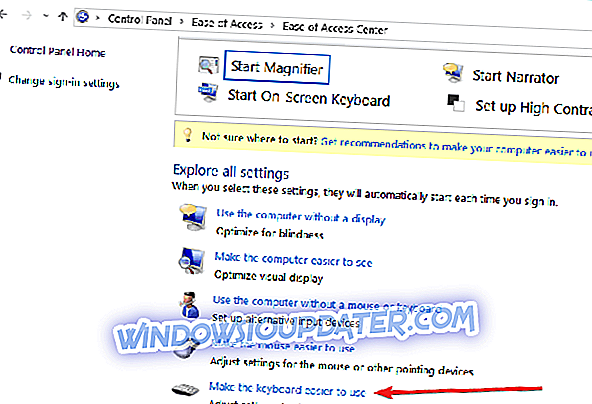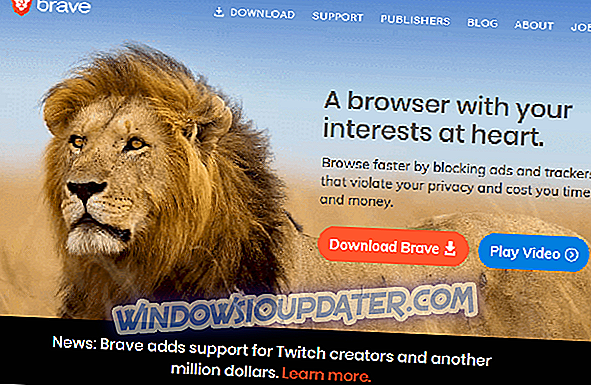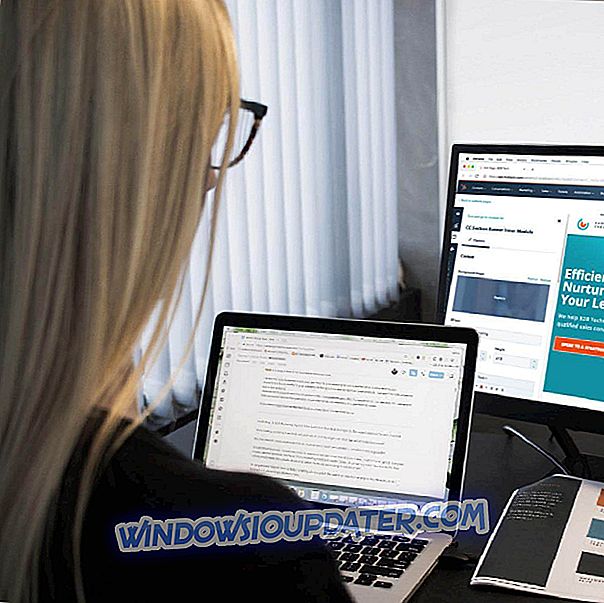Wanneer een nieuw besturingssysteem verschijnt, heeft iedereen het over de trucs die de ervaring van het gebruik ervan veel beter zullen maken. In dit artikel laten we u iets zeer nuttigs zien, dat niet alleen relevant is voor Windows 10, maar ook voor andere Windows-besturingssystemen kan worden gebruikt.
Stel je dit eens voor, je zit midden in een belangrijk werk, je schrijft een essay, een soort rapport of iets dergelijks, en je drukt per ongeluk Caps Lock in, maar je bent je er niet van bewust. Als je het eenmaal beseft, moet je een paar zinnen bewerken en kostbare tijd verspillen, wat erg vervelend kan zijn. Gelukkig is er een oplossing voor dit probleem met Caps Lock.
In Windows 7, 8 en 10 kun je een waarschuwingsgeluid instellen wanneer je op Caps Lock, Num Lock of Scroll Lock-toets drukt. En we zullen u precies vertellen welke stappen u moet volgen.
Schakel Caps Lock-, Num Lock- of Scrolllock-toetsmeldingen in
Dus als u wilt dat Windows 10 een meldingsgeluid afspeelt wanneer u op Caps Lock, Num Lock of Scroll Lock-toets drukt, volgt u de onderstaande instructies.
Het instellen van dit waarschuwingsgeluid is heel eenvoudig en het zal slechts enkele ogenblikken duren. Dit is wat u moet doen:
- Ga naar Zoeken en typ het configuratiescherm
- Open het Configuratiescherm en klik op Toegankelijkheidscentrum

- Ga naar Maak het toetsenbord gebruiksvriendelijker
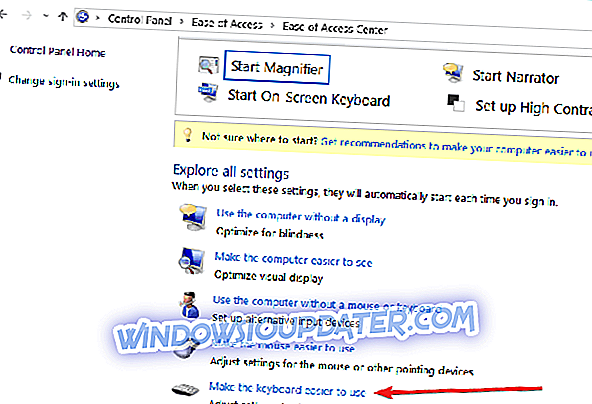
- Schakel Schakel Toggle Keys in, onder Maak het makkelijker om te typen en klik op OK

U hebt nu de waarschuwing voor bladeren, num en capsvergrendeling ingeschakeld en u hoeft zich geen zorgen te maken als u per ongeluk op een van deze knoppen drukt, omdat u telkens wanneer u dat doet een geluid hoort. En zo zet je het Caps Lock-geluid in Windows 10 aan.
Zoals ik al zei, deze truc werkt niet alleen voor het technische preview-venster van Windows 10, het kan ook worden gebruikt op andere Windows-besturingssystemen, wat geweldig is, omdat je niet hoeft te zoeken naar andere oplossingen als je Windows 7 gebruikt of Windows 8.
Over Caps, Num en Scroll Lock gesproken, er zijn veel speciale software die u op verschillende manieren waarschuwt als u op de respectieve toetsen drukt. In principe werken deze hulpmiddelen door uw Caps, Num en Scroll Lock-toets te markeren wanneer ze aan of uit zijn. Ze voegen een pictogram toe aan het Windows-systeemvak of zelfs ballonpop-ups of geluidsmeldingen. We hebben al een lijst samengesteld met de beste dergelijke tool en je kunt deze handleiding lezen voor meer informatie.
Hoe kom ik af van de Caps Lock-melding in Windows 10?
Als u nu de Caps Lock-melding (evenals het Num Lock- of Scroll Lock-geluid) wilt uitschakelen, hoeft u alleen maar de bovenstaande stappen te volgen, maar dit keer haalt u de optie Schakel Toggle Keys uitschakelen uit, en dat is alles.
Als je wat opmerkingen of aanvullende vragen hebt, schrijf ze dan op in de reacties hieronder, we horen ze graag.
Noot van de redacteur: dit bericht is oorspronkelijk gepubliceerd in april 2015 en is sindsdien bijgewerkt voor versheid en nauwkeurigheid.